
Mac के डिस्क यूटिलिटी में स्टोरेज डिवाइस को मिटाएँ और फिर से फ़ॉर्मैट करें
अपने Mac के डिस्क यूटिलिटी में स्टोरेज डिवाइस का उपयोग Mac के साथ करने के लिए आप उसे मिटाकर फिर से फ़ॉर्मैट कर सकते हैं। स्टोरेज डिवाइस मिटाने पर इस पर मौजूद सभी चीज़ें डिलीट हो जाती हैं।
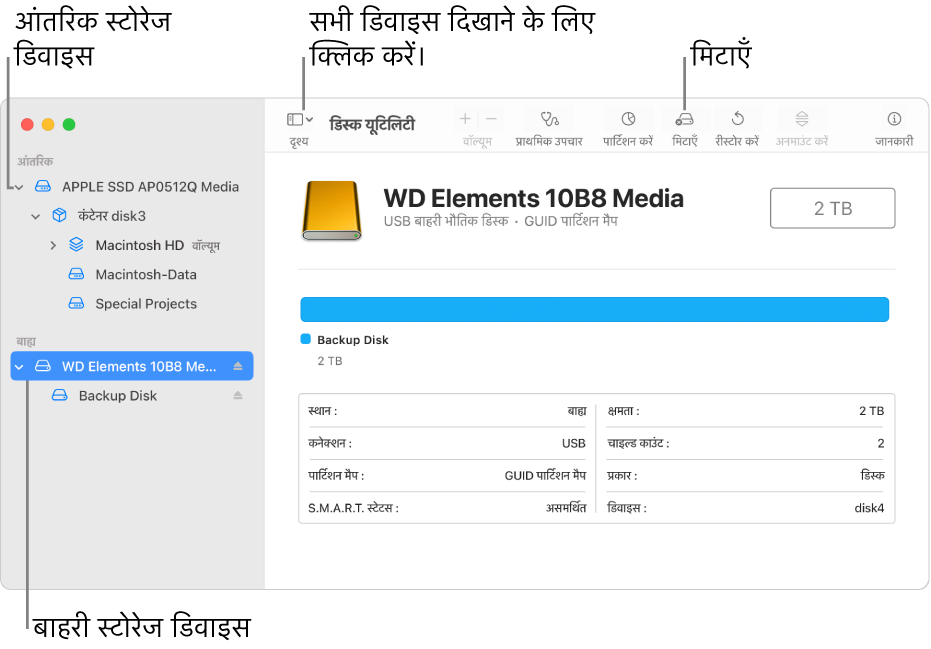
महत्वपूर्ण : यदि आपके पास कोई ऐसी फ़ाइल हो जिसे आप सहेजना चाहते हैं, तो डिवाइस को मिटाने से पहले उसे दूसरे स्टोरेज डिवाइस पर कॉपी करें।
आप जिस प्रकार के डिस्क या वॉल्यूम को मिटाना चाहते हैं, उसके आधार पर इनमें से एक तरीक़ा उपयोग करते हुए अपने Mac पर डिस्क यूटिलिटी ऐप
 पर जाएँ :
पर जाएँ :यदि आप अपनी स्टार्टअप डिस्क मिटाना चाहते हैं : अपना कंप्यूटर macOS रिकवरी में शुरू करें, फिर रिकवरी ऐप में डिस्क यूटिलिटी चुनें। यह जानने के लिए कि अपना कंप्यूटर macOS रिकवरी में कैसे शुरू करें, macOS रिकवरी का परिचय देखें।
नोट : यदि आप अपने Mac को ट्रेड-इन करने, उसे बेचने या किसी को देने की तैयारी कर रहे हैं और आपका कंप्यूटर Apple silicon वाला Mac है या Apple T2 सुरक्षा चिप वाला Intel-आधारित Mac है, तो “मिटाएँ सहायक” का उपयोग करें।
यदि आप किसी अन्य प्रकार का स्टोरेज डिवाइस मिटाना चाहते हैं : /ऐप्लिकेशन/यूटिलिटी फ़ोल्डर में डिस्क यूटिलिटी पर डबल-क्लिक करें।
दृश्य > सभी डिवाइस दिखाएँ चुनें।
साइडबार में वह स्टोरेज डिवाइस चुनें जिसे आप मिटाना चाहते हैं, फिर
 पर क्लिक करें।
पर क्लिक करें।स्कीम पॉप-अप मेनू पर क्लिक करें, फिर GUID पार्टिशन मैप चुनें।
यदि स्कीम पॉप-अप मेनू उपलब्ध नहीं है, तो सुनिश्चित करें कि आपने वह स्टोरेज डिवाइस चुना है जिसे आप मिटाना चाहते हैं—यह पदानुक्रम में शीर्ष पर है।
फ़ॉर्मैट करें पॉप-अप मेनू पर क्लिक करें, फिर फ़ाइल सिस्टम फ़ॉर्मैट चुनें।
नाम दर्ज करें।
(वैकल्पिक) उपलब्ध होने पर, सुरक्षा विकल्प पर क्लिक करें, यह चुनने के लिए स्लाइडर का उपयोग करें कि मिटाए गए डेटा पर कितनी बार राइट किया जाना है, फिर ठीक पर क्लिक करें।
मिटाने के सुरक्षित विकल्प केवल कुछ प्रकार के स्टोरेज डिवाइस के लिए उपलब्ध हैं। सुरक्षा विकल्प बटन उपलब्ध न होने पर डिस्क यूटिलिटी स्टोरेज डिवाइस पर मिटाने का कार्य सुरक्षित रूप से नहीं कर सकता है।
मिटाएँ पर क्लिक करें, और फिर पूर्ण क्लिक करें।
नोट : सॉलिड-स्टेट ड्राइव (SSD) के साथ, डिस्क यूटिलिटी में सुरक्षित मिटाने के विकल्प उपलब्ध नहीं होते हैं। अधिक सुरक्षा के लिए, जब आप अपने SSD ड्राइव का उपयोग शुरू करते हैं, तो FileVault एंक्रिप्शन चालू करने पर विचार करें।